《NBA 2K16》模型制作详细图文教程
发表:2016-03-04 00:00:00
来源:互联网
作者:互联网
编辑:互联网
浏览:
第三步-blender修改
使用blender修改模型
在你发挥创作之前,有4点是必须注意的:
1. 不要添加或者删减顶点
2. 导出的路径不要和导入的路径一致。
3. 导出文件需要和导入文件保持一致。(简单来说如果你导入了a和b,你改好了a后删掉b,还需要在插件导入那里把文件路径重新定为a才能导出a。)
4. 只修改hihead.SCNE并不会让你的模型修改作用于比赛中,你至少还需要hihead_1.SCNE(低模)
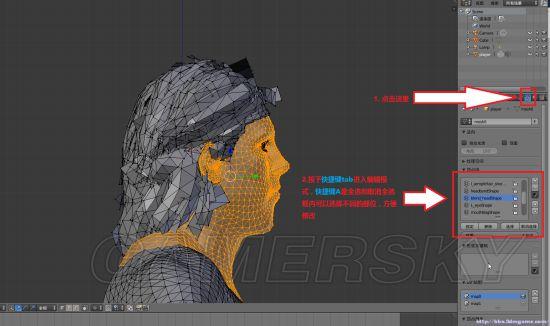
可以导入2个不同的球员模型进行对比和修改,只要完成后删除后一个即可。
通过修改器-缩裹你可以方便的将你修改好的身形克隆给任何别的球员。


整理下个人觉得对大家制作模型有帮助的tips
快捷键
鼠标中键转动视角
小键盘137(ctrl137)为各种视角切换,5为平视(很有必要)"."可以让你的视角调整到你选定的目标身上
如果笔记本没有小键盘可以在用户设置的输入面板里把模拟数字键盘打钩。
tab是编辑模式
H 隐藏选定 shift+H 隐藏非选定 alt+H取消隐藏
alt+Home移动到中心点
ctrl+Z取消上一个动作
N 打开属性,里面可以添加背景图方便捏人
shift+ctrl+tab 选顶点后按住ctrl拖动顶点可以无缝对齐到你想要的点上
G移动,S缩放,R旋转
按下G再按X,再打-0.05,即为向左平移0.05
G,S,R配合XYZ可以方便的进行修改。
Ctrl+“+”“-”可以以你目前选中的点为基础进行扩选或者减选
Z实体和线框切换
C涂选
B框选
Shift+ctrl+C反框选
当你用雕刻模式把脸捏的坑坑洼洼时,左边栏的形变里的平滑顶点可以让你重获青春。
嘴巴和眼镜是很难修改的地方,需要格外注意。一旦改变需要配合牙齿眼球一起,不然会有很恐怖的事情发生。
如果想在blender里添加纹理方便修改,请参看下图12个步骤。
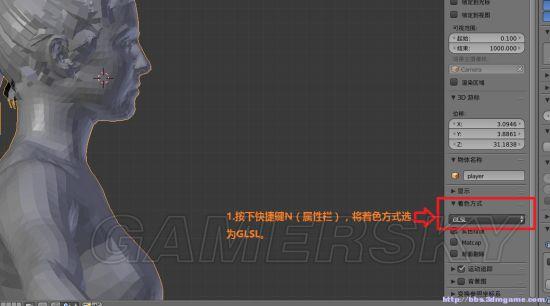
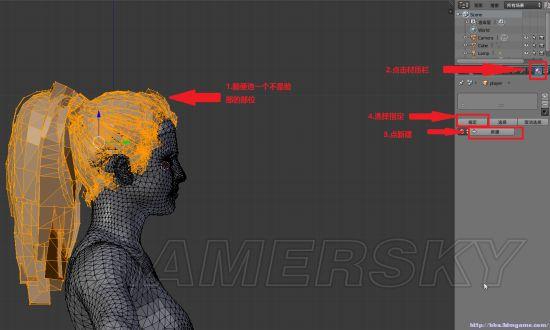
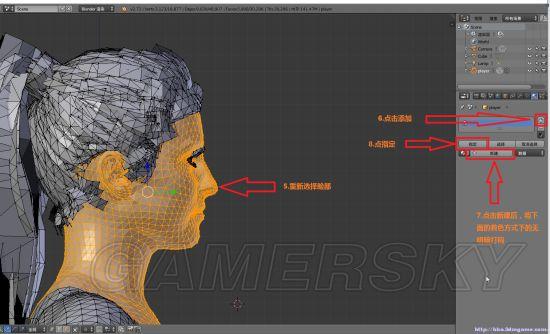
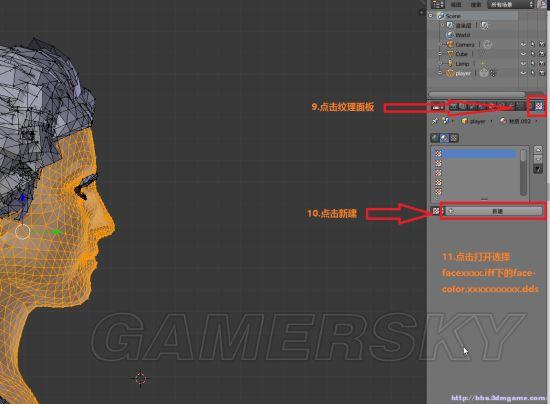

步骤顺序错了少了都不行。这里多说两句,你可以打开photoshop,一边修改dds贴图一边修改模型,每次改完dds后在blender的纹理下刷新下图片即可。
 《神奇男孩3:龙之陷阱》登Steam 重制6月发售
《神奇男孩3:龙之陷阱》登Steam 重制6月发售
 《雷神之锤:冠军》系列漫画曝光 角色故事太残暴
《雷神之锤:冠军》系列漫画曝光 角色故事太残暴
 独立神作神不起来《RiME》Switch最高30帧720P!
独立神作神不起来《RiME》Switch最高30帧720P!
 R星解释《荒野大镖客2》跳票原因 并发全新截图
R星解释《荒野大镖客2》跳票原因 并发全新截图
 免费粉丝自制《光环》游戏首个动画宣传片展示
免费粉丝自制《光环》游戏首个动画宣传片展示
 挑战重力反转!FPS新游《不法之徒》确定登陆PS4
挑战重力反转!FPS新游《不法之徒》确定登陆PS4
 科幻感十足 PSVR《Rez无限》VR共感觉装备公开
科幻感十足 PSVR《Rez无限》VR共感觉装备公开
 《血迹:夜之仪式》曝新视频 独臂武士造型酷炫
《血迹:夜之仪式》曝新视频 独臂武士造型酷炫

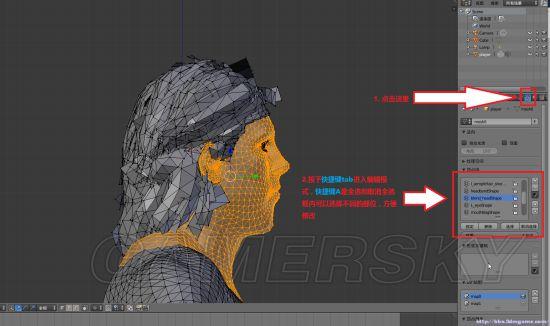

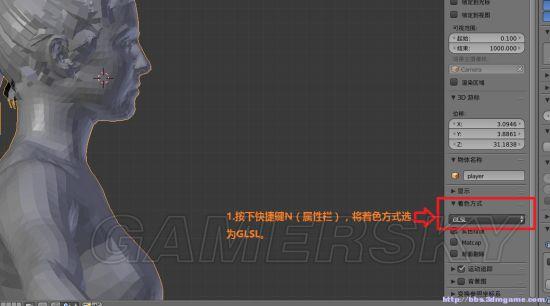
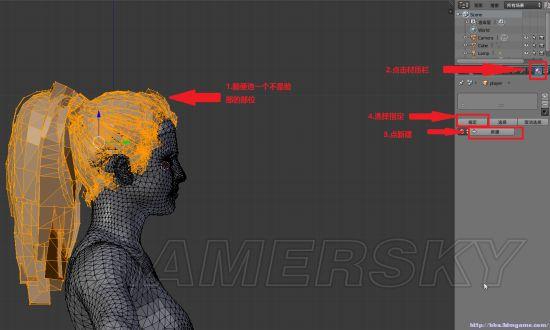
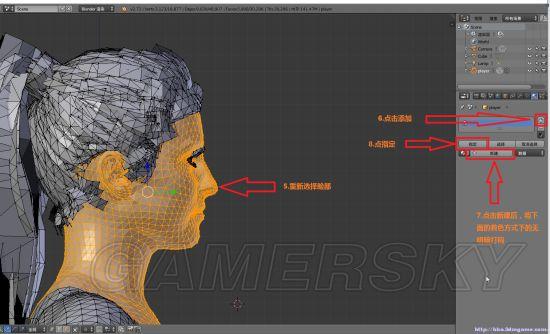
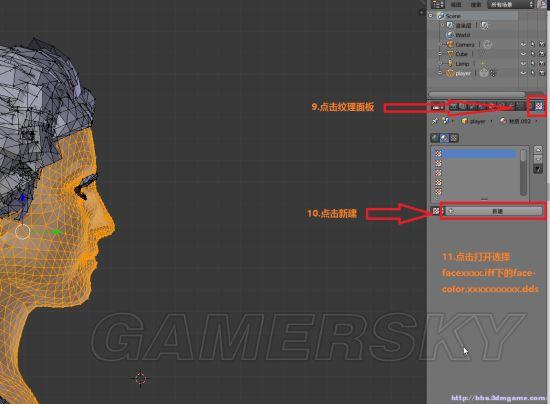

 欧美PS4《星之海洋3:直到时间的尽头》发售预告
欧美PS4《星之海洋3:直到时间的尽头》发售预告
 《使命召唤14:二战》官方直播透露更多游戏详情
《使命召唤14:二战》官方直播透露更多游戏详情
 《行尸走肉:第三季》最终章预告 生存还是死亡
《行尸走肉:第三季》最终章预告 生存还是死亡
 豪鬼乱入三岛家父子大战?《铁拳7》剧情宣传片
豪鬼乱入三岛家父子大战?《铁拳7》剧情宣传片
 没有对比没有伤害!马里奥赛车系列赛道画质对比
没有对比没有伤害!马里奥赛车系列赛道画质对比
 传《孤岛惊魂5》主角是警察 大战小镇末日邪教
传《孤岛惊魂5》主角是警察 大战小镇末日邪教
 策略大作《突袭4》全新预告片 重新体验二战经典
策略大作《突袭4》全新预告片 重新体验二战经典
 《星球大战:前线2》曝新视频 单人故事离奇曲折
《星球大战:前线2》曝新视频 单人故事离奇曲折
 开放世界ARPG《猫咪斗恶龙》今夏
开放世界ARPG《猫咪斗恶龙》今夏 《最终幻想15》1.10上线调查 投
《最终幻想15》1.10上线调查 投